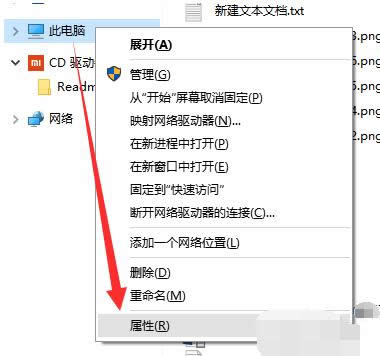电脑pptv更改视频字幕大小、颜色与字体图文教程(图解)
发布时间:2022-03-13 文章来源:xp下载站 浏览:
|
系统软件是指控制和协调计算机及外部设备,支持应用软件开发和运行的系统,是无需用户干预的各种程序的集合,主要功能是调度,监控和维护计算机系统;负责管理计算机系统中各种独立的硬件,使得它们可以协调工作。系统软件使得计算机使用者和其他软件将计算机当作一个整体而不需要顾及到底层每个硬件是如何工作的。 现在,很多视频播放器都带有个性化功能,用户可以在该播放器中自定义视频的大小、字幕等等。那么,在电脑中PPTV这款视频播放器如何修改视频字幕大小、颜色和字体呢?下面,小编就来和大家介绍电脑中PPTV视频播放器使用教程。
字幕设置:这里对字幕的设置只有对自己导入的字幕才有校,也就是文本字幕,如果是视频文件中就存在的字幕是设置不了的,没有字幕的视频我们可以先导入字幕文件,再对导入的视频做出设置。 电脑pptv导入字幕操作步骤:右键点击视频,选择“字幕”,“手动选择”,再在弹出的选择文件对话框中选择需要的字幕文件。 电脑pptv怎么设置调整字幕位置大小字体和颜色:
1.首先打开一个视频,进入视频的播放页面; 2.在视频进行了播放的同时,右键点击视频;选择“字幕”,“字体设置”; 3.进入到了“字幕设置”的对话框里;调整字幕位置,你可以设置字幕在屏幕下面显示,也可以设置在屏幕上方显示; 4.对于字幕的字体大家也可以点击字幕字体右边的下拉框选择自己想要的字体; 5.字体的大小设置同样可以点击下拉框选择;
6.对于字体的颜色和颜色的透明度,边框以及边框的透明度,字体阴影以及阴影的透明度大家都是可以进行相应的设置的。 系统软件一般是在计算机系统购买时随机携带的,也可以根据需要另行安装。 |
本文章关键词: 电脑pptv更改视频字幕大小、颜色与字体图文详细教程
相关文章
本类教程排行
系统热门教程
本热门系统总排行